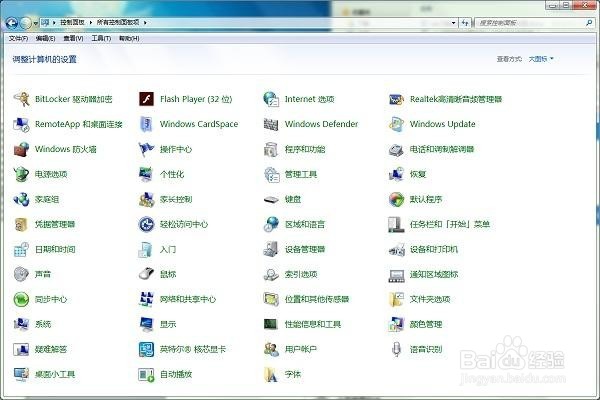将PC连接到电视可以将计算机上的内容直接传输到电视屏幕上。 您可以观看计算机上加载的电影,使用更大的屏幕访问互联网以查看等等。 连接这两个设备所需的只是一根HDMI线。
工具/原料
电脑主机一台
HDMI线一条
液晶电视一台
查看端口是否正确
1、确认端口大小。 如果您的是笔记本电脑,请检查端口是否需要常规尺寸,迷你或微型HDMI。
2、测量电视端口和笔记本电脑端口之间的距 从您的计算机所在的任何位置进行测量,最好不要太远。 估计您需要的电缆长度。
3、购买HDMI线。 您可以从当地的电子商店购买HDMI线。不要被愚弄购买过于昂贵的HDMI线。 人们普遍认为,HDMI电缆既可以正常工作,也可以完全不工作。 更昂贵的电缆不会给你“更好”的画面。
连接电脑与电视
1、将HDMI线连接到电视。 记下端口的标记方式(例如数字),因为这可能在以后进行连接时有所帮助。
2、将HDMI线另一端的插头连接到PC。
3、在电视上切换源视频。 在电视上,查找切换视频源的选项,如“视频1/2”或“PC”或“输入”。将PC和电视连接在一起后,有时炼蓄晦擀电视会自动显示计算机显示器上的内容。 大部分时间它都是空白的。 继续下一步。您插入的HDMI端口上的标签可能对此有所帮助。 例如,如果您的电视有4个信号源并且插入3,请按住输入按钮直到达到3。
4、转到PC的“开始”菜单。 这通常位于屏幕的左下角。
5、查找控制面板并单击它。 它将打开一个窗口,显示有关如何自定义PC的不同选项。
6、查找“显示”选项并单击它。 然后查找“调整屏幕分辨率”。 它将带您进入一个窗口,显示有关如何查看电视或显示器上显示的内容的不同选项。 您将看到两个不同的显示,其中一个被禁用。 单击禁用的监视器,然后“将桌面扩展到此监视器上”,然后单击“应用”。电视应该与您的Windows桌面一起使用。 有时它第一次不起作用,所以再试一次。 如果多次尝试后仍无法正常工作,请检查以确保电缆两端都已正确插入。 如果仍然无效,则可能是电缆故障。根据需要调整分辨率,使其在电视上看起来不错。